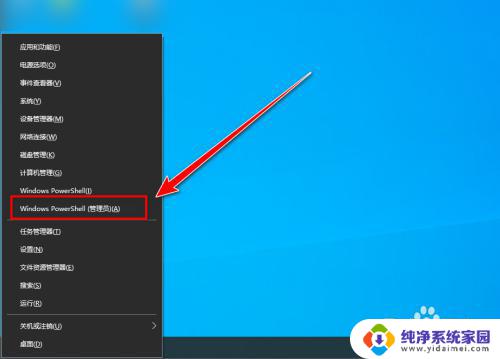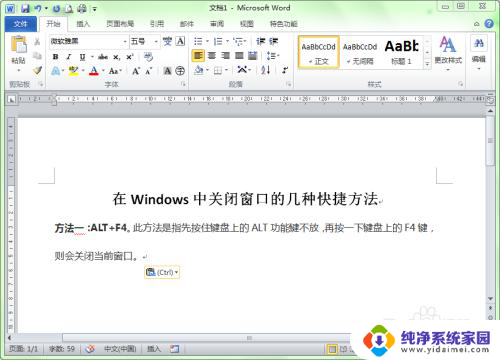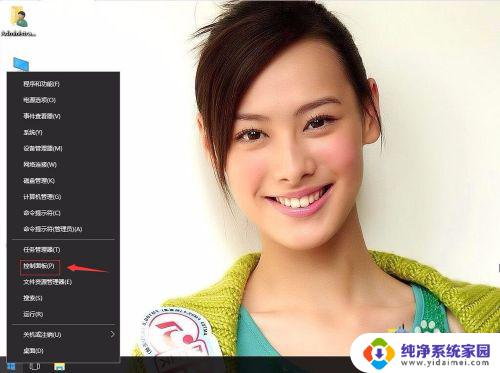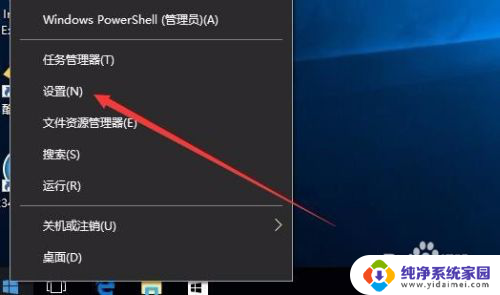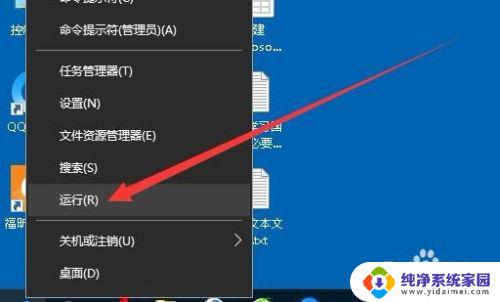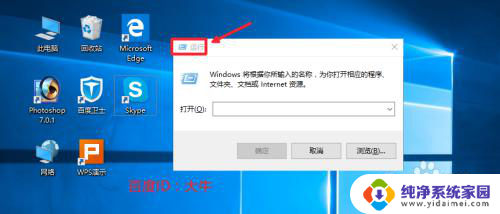自动缩放怎么关闭win10 Win10移动窗口到边缘不要自动调整大小的方法
更新时间:2023-10-23 15:58:27作者:yang
自动缩放怎么关闭win10,Win10系统的自动缩放功能在一些情况下可能会引起用户的不适,尤其是当我们试图将窗口移动到屏幕边缘时,系统常常会自动调整窗口的大小,给我们带来不便。幸运的是我们可以通过一些简单的操作来关闭Win10的自动缩放功能,使得移动窗口时不再自动调整大小。下面将介绍一种方法来实现这一目标。
具体方法:
1.点击开始菜单,选择设置;

2.设置中,打开第一个系统选项;
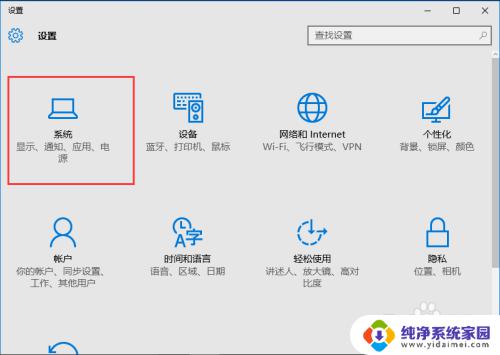
3.在系统栏中,选择多任务选项并打开;将对齐下方的开关关闭,即可;
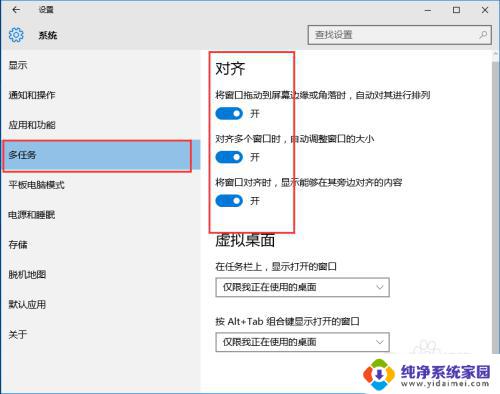
4.Win10取消移动窗口到边缘自动调整大小方法如上所述。用户认为窗口会自动变大,影响到工作。就可以按此操作进行关闭,即可;
以上就是关闭Windows 10自动缩放的全部内容,如果你遇到这种情况,可以根据本文提供的操作进行解决,非常简单快速,一步到位。